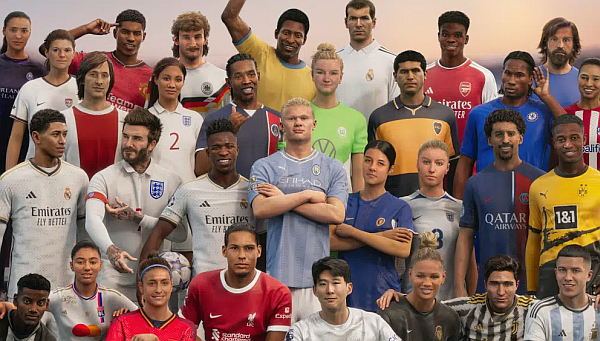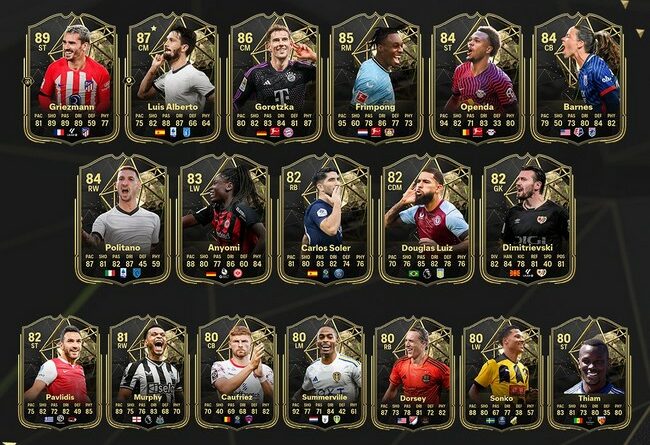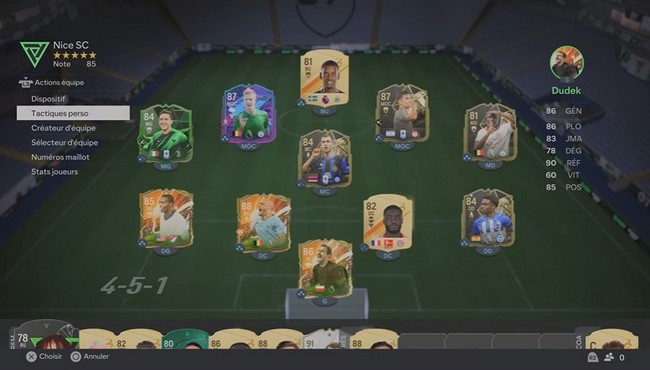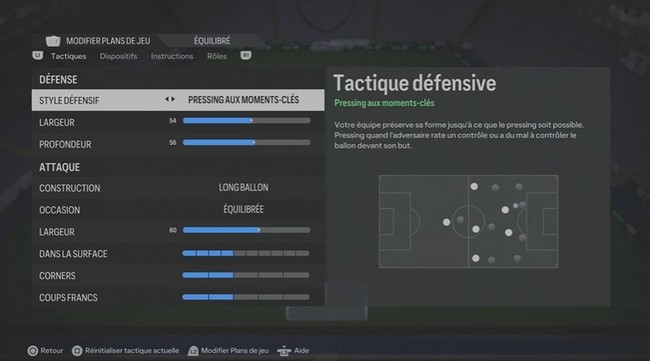Lorsque vous jouez à EA Sports FC 24, vous voulez vous assurer que vous avez la meilleure expérience de jeu possible. Dans cet article, nous allons aborder les meilleurs paramètres graphiques pour améliorer le FPS et la visibilité dans EA Sports FC 24.
Une fréquence d’images par seconde élevé vous permet de voir exactement ce qui se passe à l’écran un peu plus rapidement qu’avec un FPS plus faible, ce qui vous donne un avantage sur la concurrence. Jetons un coup d’œil aux meilleurs paramètres de EA Sports FC 24.
Meilleurs paramètres pour EA Sports FC 24 sur PC : quels sont les meilleurs réglages ?
Les paramètres ci-dessous vous permettront d’augmenter considérablement votre expérience du jeu :
Activer le mode jeu sur votre PC
Windows possède une fonction de mode de jeu qui a été grandement améliorée cette année. En l’activant, vous pourrez tirer le meilleur parti de votre PC. Pour l’activer, cliquez sur :
- Ouvrez les paramètres de Windows
- Puis cliquez sur Jeux dans la liste des paramètres
- A gauche, cliquez sur Mode de jeu
- Enfin activez ou désactiver ce dernier selon
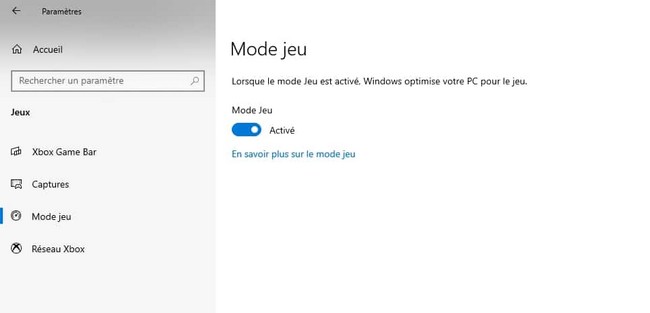
Activer la planification matérielle du GPU
Il s’agit d’une autre fonctionnalité native de Windows que vous voudrez activer.
- Cliquez sur Démarrer, puis allez dans Paramètres > Système.
- Dans le menu de gauche, sélectionnez Affichage.
- Sous l’intitulé Plusieurs affichages, cliquez sur Paramètres graphiques.
- Activez le bouton à bascule pour l’option Planification de processeur graphique à accélération matérielle.
- Redémarrez l’ordinateur.
Cette option ne s’applique qu’aux personnes possédant une carte Nvidia. Cela permettra de réduire la latence et d’améliorer les performances.
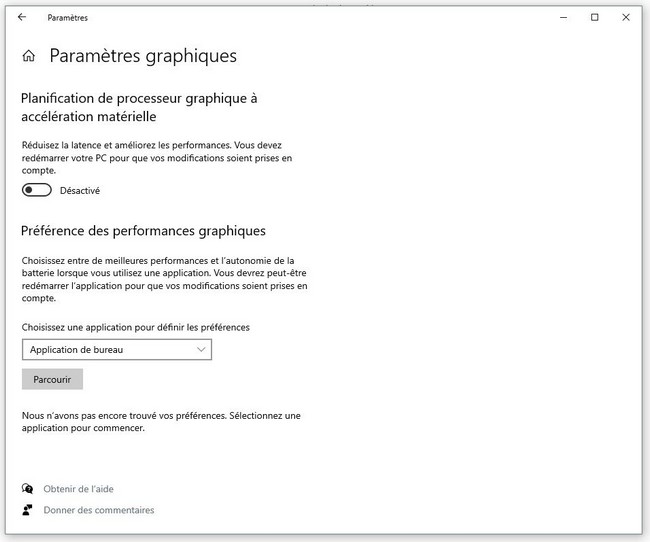
Options d’alimentation
Nous voulons nous assurer que votre PC fonctionne à un niveau de performance élevé, en donnant à vos composants la puissance dont ils ont besoin pour fonctionner au plus haut niveau. Pour ce faire, suivez les étapes ci-dessous.
- Allez dans Panneau de configuration -> Tous les panneaux de configuration -> Options d’alimentation.
- Dans les options d’alimentation, sélectionnez performances élevées.
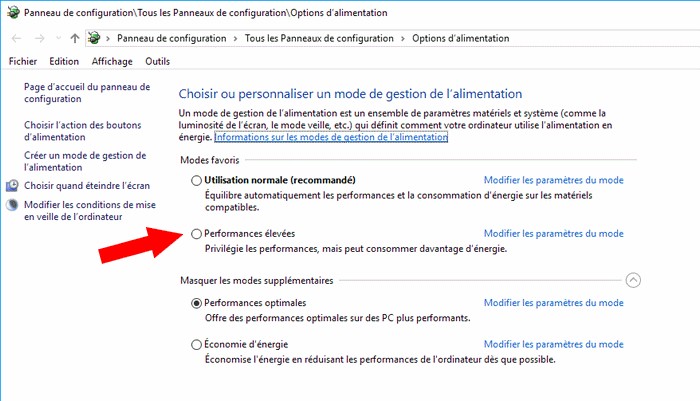
Assurez-vous que tous les pilotes sont à jour
Lorsque de nouveaux jeux sortent, vous devez vous assurer que tous vos pilotes sont à jour. Lorsqu’un fabricant de GPU met à jour ses pilotes afin de les optimiser pour un jeu spécifique, vous pouvez constater une augmentation considérable des performances.
Paramètres de jeu de EA Sports FC 24 pour une FPS élevée
Maintenant que nous avons configuré nos paramètres Windows, nous devons configurer les paramètres de EA Sports FC 24. La première chose que nous devons faire est de modifier notre fichier de configuration. Pour ce faire, suivez les étapes ci-dessous :
Comment modifier le fichier de configuration de EA Sports FC 24 ?
- Naviguez jusqu’à l’endroit où vous avez installé EA Sports FC 24 et ouvrez le dossier. Pour moi, il s’agissait de PC -> Documents -> EA Sports FC 24.
- Dans ce dossier, il y a un fichier EA Sports FC 24setup. Double-cliquez dessus et il s’ouvrira dans votre bloc-notes. C’est là que vous pouvez modifier vos paramètres graphiques.
- Dans ce fichier, changez MSAA_LEVEL en 0 et cliquez sur enregistrer.
Vous avez maintenant modifié avec succès le fichier de configuration et nous pouvons passer aux paramètres du jeu.
Les meilleurs paramètres graphiques de EA Sports FC 24
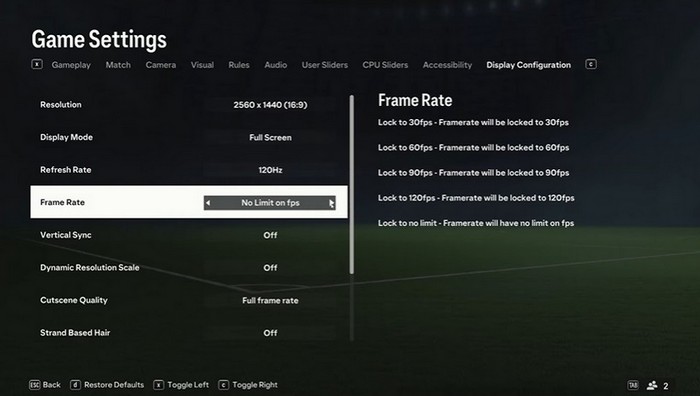
Vous trouverez ci-dessous les meilleurs paramètres pour commencer à régler vos paramètres de EA Sports FC 24. Si vous trouvez que vous obtenez plus qu’assez de FPS, vous pouvez augmenter la qualité de rendu.
| Résolution | Définissez la résolution de votre moniteur. Ne pas réduire l’échelle. |
| Mode d’affichage |
Plein écran |
| Fréquence d’image |
Pas de limite de FPS (si vous avez un moniteur 60hz, verrouillez à 60FPS) |
| Échelle résolution dynamique | Non |
| Mèches de cheveux | Non |
| Niveau de détails | Moyen |